Q&Aナンバー【8407-4436】更新日:2008年10月15日
このページをブックマークする(ログイン中のみ利用可)
[FMV-BIBLO LOOX Uシリーズ] キーボードの代わりにペンで文字入力する方法を教えてください。(2007年夏モデル)
| 対象機種 | 2007年夏モデルFMV-BIBLO LOOX U50WN |
|---|---|
| 対象OS |
|
 質問
質問
2007年夏モデルのFMV-BIBLO LOOX Uシリーズを使用しています。
キーボードの代わりにペンで文字入力する方法を教えてください。
キーボードの代わりにペンで文字入力する方法を教えてください。
 回答
回答
FMV-BIBLO LOOX U50WNでは、ペンで手書きして文字を入力したり、スクリーンキーボードをペンでタップして文字を入力したりできます。
ペンを使用して文字を入力するときは、Microsoft IMEの「IMEパッド」を使用します。

お使いの環境によっては、表示される画面が異なります。
スクリーンキーボードの起動と文字の入力方法は、次のとおりです。
次の手順で、スクリーンキーボードを起動します。

お使いの環境によっては、表示される画面が異なります。
スクリーンキーボードで文字を入力する方法について詳しくは、次のQ&Aをご覧ください。
 [Windows XP] スクリーンキーボードで文字入力する方法を教えてください。(新しいウィンドウで表示)
[Windows XP] スクリーンキーボードで文字入力する方法を教えてください。(新しいウィンドウで表示)
次の場合に応じた項目を確認してください。
ペンで手書きして文字を入力する
ペンを使用して文字を入力するときは、Microsoft IMEの「IMEパッド」を使用します。

お使いの環境によっては、表示される画面が異なります。
- 「メモ帳」など、文字を入力するアプリケーションを起動し、文字を入力できる状態にします。
- Microsoft IMEの言語バーの「IMEパッド」ボタン→「手書き」の順にタップ(クリック)します。
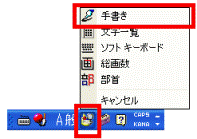
- 「IMEパッド - 手書き」が表示されます。
「消去」ボタンをタップします。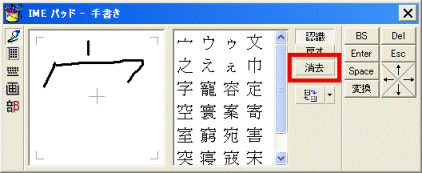
- 「ここにマウスで文字を描いてください」と表示されている領域に、ペンを使って、文字を書きます。
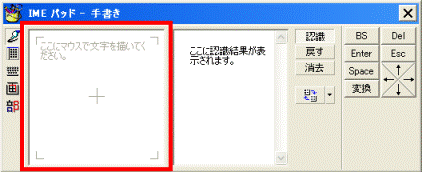
文字を一画書くごとに、文字の候補の一覧が表示されていきます。 - 目的の文字を見つけたら、その文字をタップします。
メモ帳など、手順1.で起動したアプリケーションに、タップした文字が入力されます。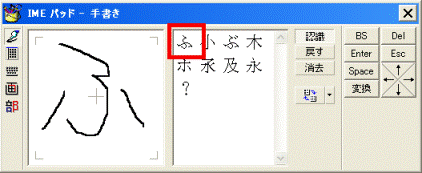
手順4.〜手順5.を繰り返して、文字を入力していきます。 - 文字の入力中に必要に応じて、次の操作を行います。
- 文字を変換する
ひらがなを漢字にするなど、文字を変換したいときは、変換したい文字を入力し終わった時点で、「変換」ボタンをタップします。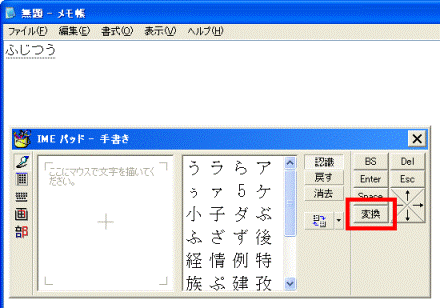
「変換」ボタンをタップするごとに、文字の変換候補が切り替わります。
変換する文字が表示されたら、「Enter」ボタンをタップします。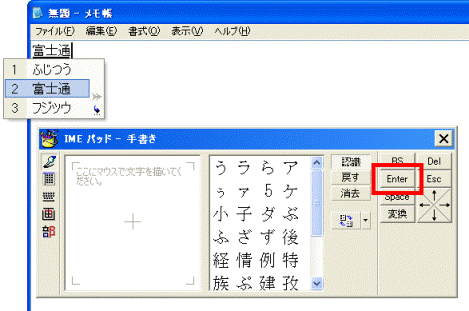
- 入力した文字を削除する
入力した文字を削除したいときは、「BS」ボタン、または「Del」ボタンをタップします。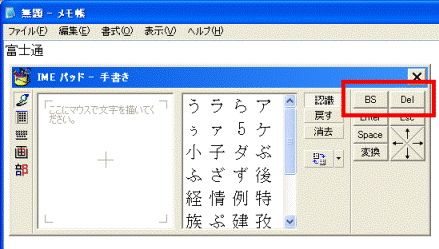
「BS」ボタンは、キーボードの【BackSpace】キーと同様に、一文字前の文字を削除します。
「Delete」ボタンは、キーボードの【Delete】キーと同様に、一文字後ろの文字を削除します。 - 手書きの文字を削除する
手書きの文字を削除して、新しく手書きの文字を書きたいときは、「消去」ボタンをタップします。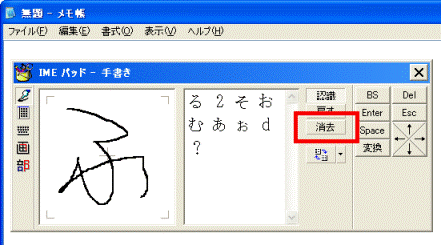
- 手書きの文字を一画前の状態に戻す
手書きの文字を、一画前の状態に戻したいときは、「戻す」ボタンをタップします。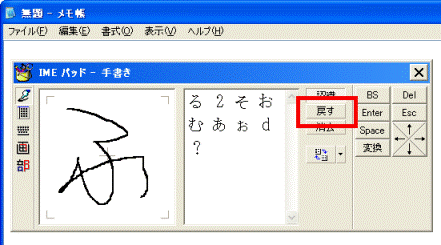
- 文字を変換する
- ペンでの文字の入力が終了したら、「IMEパッド - 手書き」の「×」ボタンをタップします。
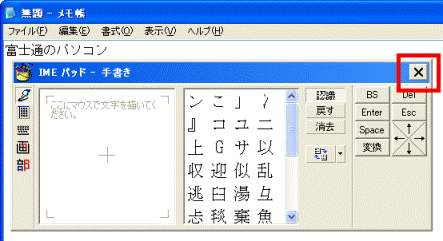
スクリーンキーボードをペンでタップして文字を入力する
スクリーンキーボードの起動と文字の入力方法は、次のとおりです。
次の項目を順番に確認してください。
スクリーンキーボードを起動する
次の手順で、スクリーンキーボードを起動します。

お使いの環境によっては、表示される画面が異なります。
- 「Fujitsu Menu」の中にある「スクリーン キーボード」をクリックします。
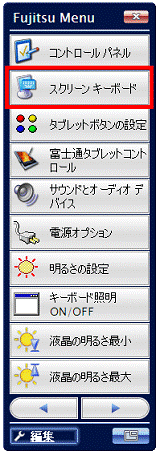

「Fujitsu Menu」の中に「スクリーン キーボード」がない場合は、「スタート」ボタン→「すべてのプログラム」→「アクセサリ」→「ユーザー補助」→「スクリーン キーボード」の順にクリックします。 - 「スクリーン キーボードは四肢に障害がある方を補助する基本的な機能を提供します。さらに高度な機能が必要な場合は、市販のユーティリティをご利用ください。」と表示されます。
「OK」ボタンをクリックします。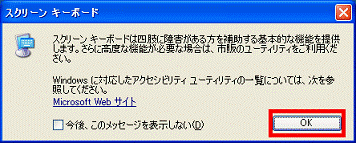

スクリーン キーボードの起動時にメッセージを表示したくない場合は、「今後、このメッセージを表示しない」をクリックしチェックを付けた後で、「OK」ボタンをクリックしてください。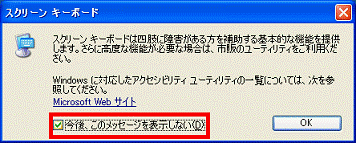
スクリーンキーボードで文字を入力する
スクリーンキーボードで文字を入力する方法について詳しくは、次のQ&Aをご覧ください。
 [Windows XP] スクリーンキーボードで文字入力する方法を教えてください。(新しいウィンドウで表示)
[Windows XP] スクリーンキーボードで文字入力する方法を教えてください。(新しいウィンドウで表示)


